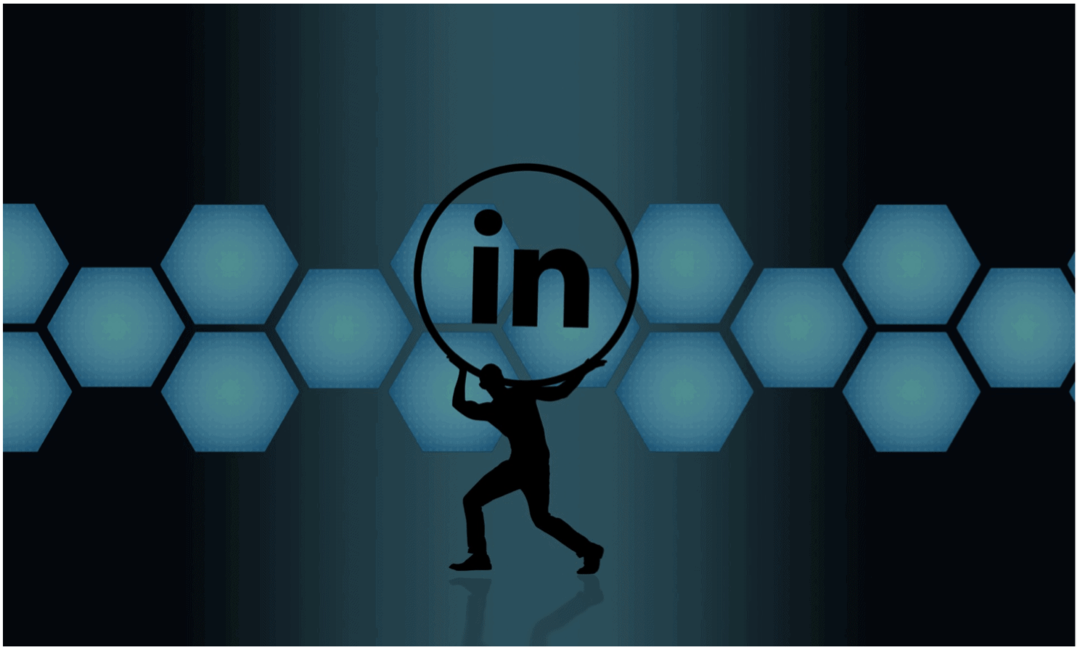Recuperar espaço em disco no Windows 10 usando o aplicativo Configurações
Microsoft Windows 10 / / March 18, 2020
Última atualização em

À medida que a Microsoft continua atualizando e aprimorando o Windows 10, ela se afasta do Painel de Controle e coloca essas opções no aplicativo Configurações.
À medida que a Microsoft continua atualizando o Windows 10, ela se afasta do Painel de Controle e coloca essas opções no aplicativo Configurações. Eventualmente, você poderá acessar a maioria, senão todas, as opções de manutenção do sistema em um local central com uma nova interface.
Por exemplo, se você deseja atualizar manualmente o Windows 10, vá para Configurações> Atualização e segurança> Windows Update. Mostramos como economizar espaço em disco removendo arquivos temporários e versões anteriores do Windows após uma atualização usando a opção tradicional Limpeza de disco. A seguir, veja como fazer o mesmo usando o aplicativo Configurações do Windows 10.
Liberar espaço em disco usando o aplicativo de configurações do Windows 10
Abra o aplicativo Configurações e vá para
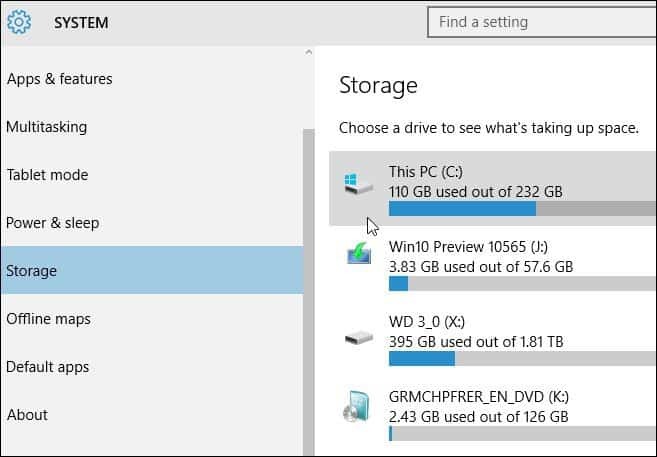
Aguarde enquanto o Windows calcula o que está ocupando espaço na sua unidade. Você obterá um detalhamento de diferentes categorias, como aplicativos, documentos, músicas, correio e muito mais. Clique em qualquer uma dessas categorias para encontrar itens desnecessários que você pode excluir.
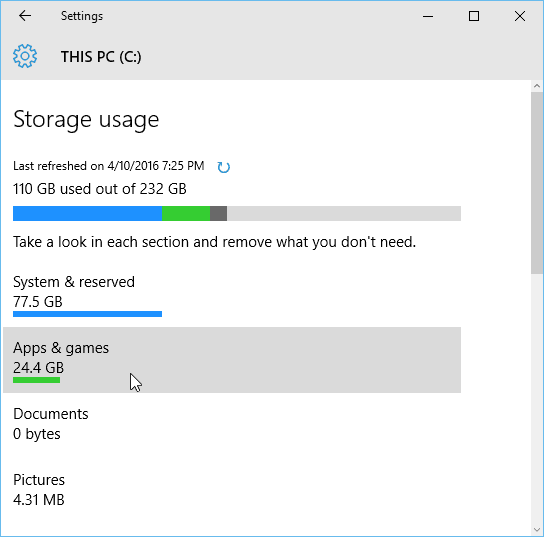
Se você clicar em Aplicativos e jogos, poderá passar e excluir o que não precisa mais ou deseja. Basta clicar ou tocar no aplicativo e depois desinstalar. Outras seções, como músicas, documentos ou vídeos, abrirão o local da pasta para que você possa excluir manualmente os arquivos.
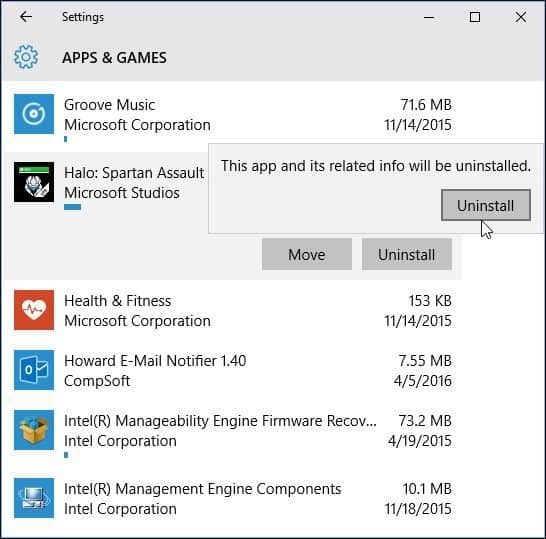
Quando se trata de ocupar muito espaço em disco, o culpado típico são os arquivos temporários. Basta rolar para baixo e clicar ou tocar em Arquivos temporários. A partir daí, você pode excluir arquivos temporários, downloads, a lixeira e também versões anteriores do Windows, se existir.
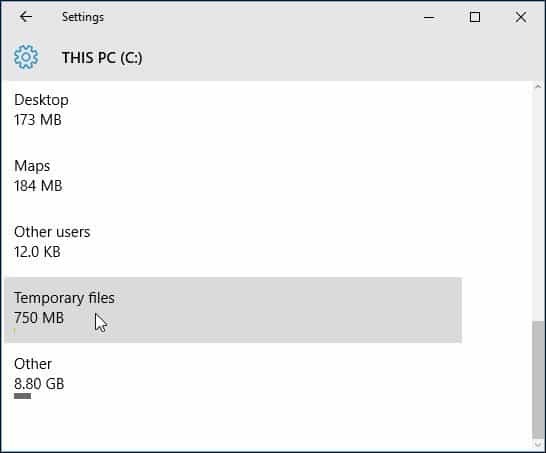
Obviamente, você encontrará o arquivo da versão anterior depois de fazer uma atualização importante como a do ano passado Atualização de novembro ou o próximo Atualização de aniversário este Verão.
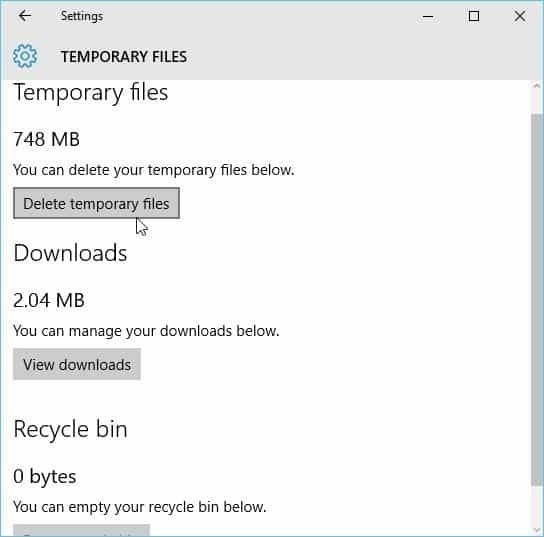
A captura de tela abaixo é de Pré-visualização Build 14316 e dá uma idéia de como a remoção de arquivos temporários será exibida na atualização de aniversário, que inclui uma novo modo escuro.
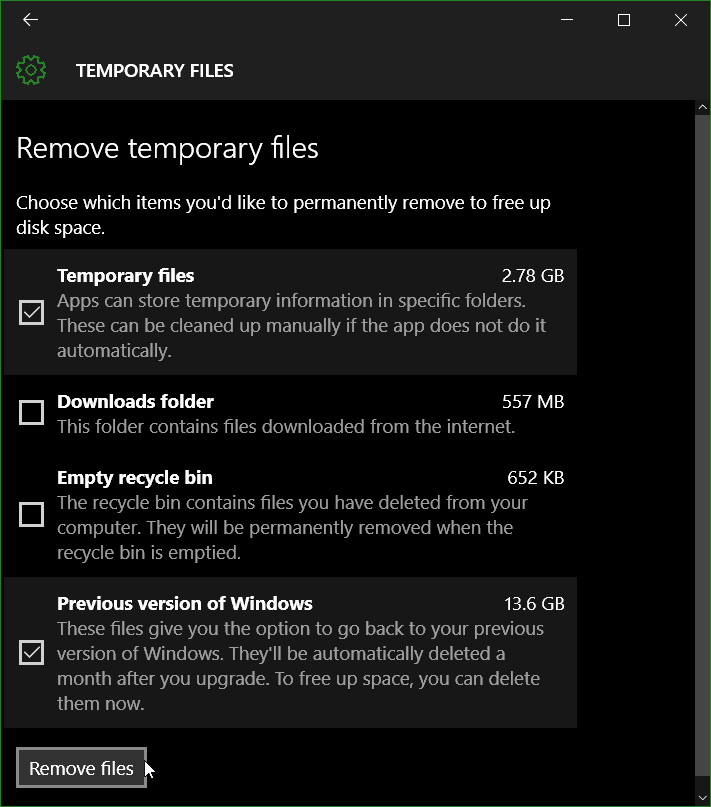
Para obter mais dicas sobre como recuperar o espaço em disco, consulte nossa guia para liberar espaço em disco nos PCs com Windows 10.
Se você atualizou recentemente para o novo sistema operacional, descubra mais lendo nosso Arquivo de dicas e galerias do Windows 10.